Pomocí bezdrátového zrcadlení obrazovky můžete zobrazit obrazovku počítače se systémem Windows 10 na televize. Pokud máte osobní počítač nebo notebook s nainstalovaným operačním systémem Windows 10, můžete pomocí funkce bezdrátového zrcadlení obrazovky zobrazit nebo rozšířit obrazovku počítače na televizor kompatibilní s technologií Miracast.
Když připojíte počítač k televizi, je to známé jako zrcadlení obrazovky. To je docela jednoduché, pokud máte nejnovější smart TV se zabudovanou funkcí Wi-Fi. V opačném případě musíte pro připojení připojit licí zařízení. Zrcadlení obrazovky lze provádět bezdrátově i pomocí kabeláže. Jednoduše záleží na tom, jaké zařízení používáte.
Poznámka: Pokud si nejste jisti, vyhledejte číslo modelu televizoru a vyhledejte jeho technické údaje na internetu .
Připojte počítač k televizi bezdrátově
V dnešní době jsou všechny nejnovější notebooky vybaveny vestavěnou funkcí zrcadlení nebo odlévání. Pokud jej chcete připojit k ploše, budou kroky stejné.
Přidání bezdrátového zařízení
Počítače se systémem Windows 10 mají vestavěnou funkci pro promítání počítače do televize.
Nejprve se ujistěte, že má televizor zapnutou síť Wi-Fi a je viditelná pro všechna zařízení v okolí v jedné a té samé síti.
- Nyní otevřete počítač a stisknutím kláves »Win + I« otevřete aplikaci Nastavení systému Windows.
- Přejděte do části »Zařízení> Bluetooth a další zařízení«
- Klikněte na »Přidat zařízení nebo jiné zařízení«
- Vyberte možnost »Bezdrátový displej nebo dok«
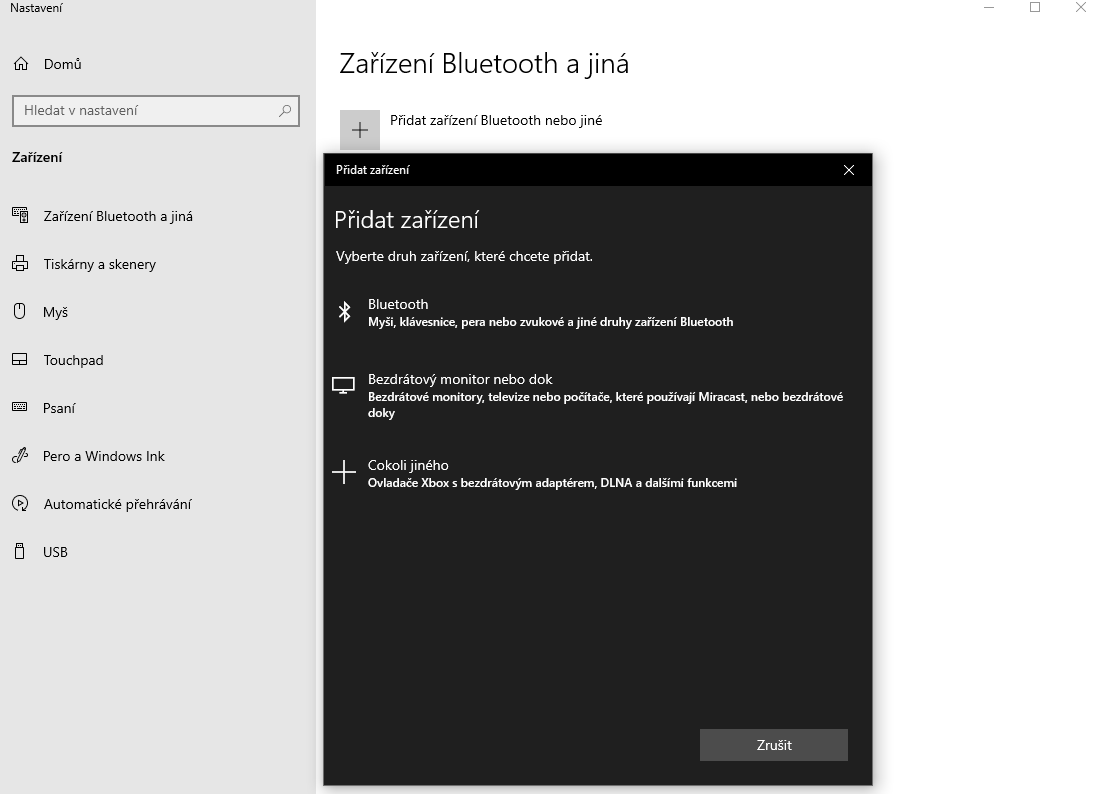
Připojení bezdrátového zařízení
- Nyní Windows začne hledat dostupná zařízení. Když uvidíte televizi, klikněte na ni a přidejte ji.
Promítání PC na TV
- Přejděte do nabídky »Nastavení> Systém> Promítání do tohoto počítače“.«
- Zde můžete změnit nastavení podle svých požadavků.
- Pokud často používáte tuto funkci na mnoha zařízeních, můžete zvolit možnost Dostupné všude.
- Možnost PIN pro párování můžete kdykoli zapnout. Pokud chcete, přejmenujte svůj počítač.
Nastavení projekce
- Stisknutím kláves »Win + P« otevřete možnosti promítání.
- Můžete také kliknout na »Centrum akcí« a kliknout na tlačítko »Připojit k bezdrátové obrazovce«
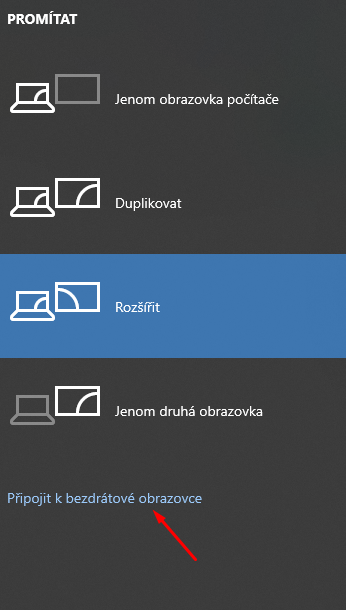
- Následně stačí se k bezdrátovému zařízené pro promítání přihlásit

Možnost projektoru pouze pro výběr obrazovky PC
- Začne hledat zařízení v okolí nebo přímo zobrazí vaše zařízení právě tam.
- Klikněte na své zařízení a počkejte několik sekund a bude hotovo. Váš počítač nyní začne zrcadlit s televizorem bezdrátově. Připojte se bezdrátově k počítači k televizi pomocí Chromecastu
Google Chromecast je zařízení používané pro účely odesílání. Pokud váš televizor nemá žádnou funkci Wi-Fi nebo možnost odesílání, musíte toto zařízení mít. Kupte jej a propojte s televizí. Postupujte podle výše uvedených kroků a zapněte toto zařízení. Po úspěšném spárování počítače můžete sledovat aktivity na obrazovce počítače v televizi.
- V určitých případech nemusí počítač upgradovaný na Windows 10 podporovat funkci Miracast.
- Chcete-li ověřit podporu Miracast v počítači, vyberte Start → Připojit . Aplikace Connect vám poradí, zda váš počítač se systémem Windows 10 umožňuje zrcadlení obrazovky.
- Počítače upgradované ze starších operačních systémů nemusí Miracast podporovat.
- Počítače, které patří do podnikové nebo virtuální privátní sítě, nemusí Miracast podporovat v závislosti na nastavení správce.
- Pokud váš televizor nepodporuje technologii Miracast, můžete použít adaptér Miracast (dongle) od jiného výrobce, který se připojuje k portu HDMI na televizoru.

Iarostgo •
pěkné, jenže ne vždy je všude wifi. třeba na dovolené v pokoje je TV ale není tam wifi. a chci si propojit notebook nebo mobil a netahat s sebou kabel hdmi. Jde zrcadlit obrazovku i nějak jinak bezdrátově, bez potřeby wifi, třeba přes bluetooth?
Miroslav •
když jsi na dovolené tak nic nezrcadli, věnuj se ženě nebo děckám. když to nedokážeš tak se na tom kabelu HDMI možeš o…..t
Frýďa •
Vše jsem udělal, ale notebook my nenašel při vyhledávání tv, musí se na tv něco nastavit, mám LG televizi.
Dík
JN •
No např. u mé smart tv JVC se před vyhledávání v PC musí přes ovladač – vstup (source) ,vybrat vstup jako Wireless Display a následně ho v dalším menu aktivovat.
U LG to bude podobné, ve výchozím nastavení je tato funkce neaktivní….
Jukni do manuálu k TV…. většinou se tato funkce jmenuje Screen Share
https://www.lg.com/cz/podpora/manualy
..či zde je video:
https://www.youtube.com/watch?v=Ss9l1Z1FfUE
Dan Novotný •
Mě to jde ale někdy mi vyskočí modrá obrazovka 🙁
Předem Díky Odpověd mi pište na gmail: Minecraftdan654@gmail.com
Sabina •
Mě se to propojí, obraz funguje ale zvuk jen šumí. Nevíte v čem může být chyba?
Sabina •
ještě jen doplním, že když pustím video třeba v pc z youtube tak mi to jde ale když například hbogo film tak to jen šumí
Oldřich Novák •
Televizor se připojí ale i když duplikuji obrazovky tak obrazovka počítače zhasne.
Filip •
V nabídce kam promítat mi chybí možnost “Připojit k bezdrátové obrazovce”. Rád bych podotkl, že tam dříve byla a již půl roku jsem ji využíval. Naposledy jsme ji využili před týdnem. Teď jsme se vrátili z návštěv po příbuzných během Vánoc a nic. Měl bych dodat, že začátkem týdne byl windows update.
Mám Win 10
Filip •
Doplnění: po 2 restartech nic, v nastavení jsem nic nenašel a neměnil. Po vypnutí a zapnutí odpoledne vše ok. Netuším co se dělo, žádná aktualizace nebyla stažena.
Damazid •
Po aktualizaci systému se mi při každém pokusu přihlásit na bezdrátový display (TV) zobrazuje počítač na zařízení pod názvem profilu uživatele a ne pod názvem zařízení (PC). Je nějaká možnost jak tohle změnit? Mám pod Microsoft profilem víc zařízení a tohle mě dost rozčiluje.
Michal •
Zdravím všechny,
snažím se rozchodit propojení televize a pevného počítače.
Pevný počítač je bez Wi-Fi, v první místnosti připojený UTP kabelem.
Televize je připojená UTP kabelem v druhé místnosti. Je nějaká možnost, jak sdílet obrazovku? Laicky bych řekl, že to bude jednodušší, než řešení přes Wi-Fi, ale očividně naopak.
Natažení HDMI kabelu je bohužel nereálné.
Je nějaké řešení?
Díky moc 🙂
TV: LG Nano963PB
RR •
ANDROID TV TIMTO ZPUSOBEM NEJDE PROPOJIT